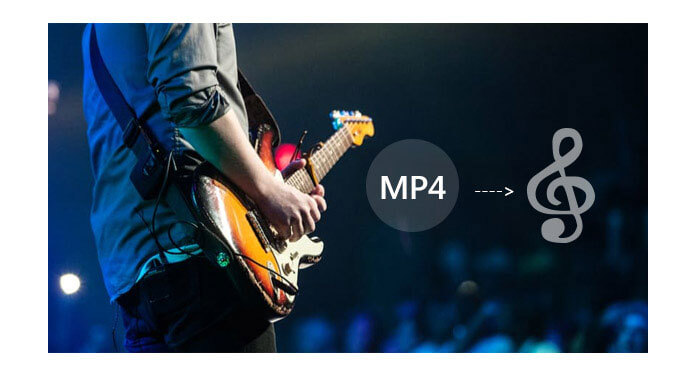
- Часть 1: Извлечение аудио из MP4 в самый простой способ
- Часть 2: Другие способы извлечения аудио из MP4
- Часть 3: Случаи извлечения аудио из MP4
Часть 1: Как извлечь аудио из MP4 бесплатно на Windows 10/8/7 и Mac (включая MacOS High Sierra)
Бесплатный видео конвертер Aiseesoft это бесплатный MP4-экстрактор видео, который поможет вам извлечь аудио из MP4 на Windows и Mac для почти всех популярных аудио форматов.
Шаг 1 Установите MP4 аудио экстрактор
Чтобы извлечь аудио из видео MP4 бесплатно, вы можете установить этот бесплатный конвертер видео, который поможет вам извлечь аудио из видео файла MP4 бесплатно с различными аудиоформатами. Просто скачайте и установите программу в соответствии с вашей компьютерной системой.
Шаг 2 Добавить MP4 видео для извлечения
How to Convert Audio to MP4
Запустите программу и добавьте видеофайлы MP4, нажав кнопку «Добавить файл». Вы можете добавить более одного видео MP4 за один раз и выполнить пакетное извлечение аудио с помощью этого программного обеспечения.
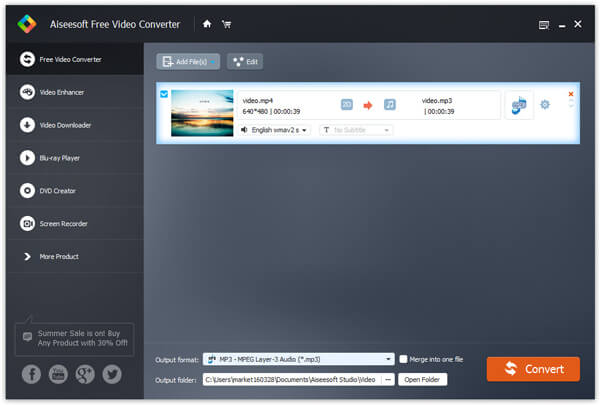
Шаг 3 Выберите аудио формат для извлечения
Вы можете щелкнуть раскрывающийся список «Формат вывода», чтобы настроить файл с помощью меню редакции. Выберите формат аудиофайла, из которого вы хотите извлечь видео MP4 из профиля. Вы можете найти почти все популярные аудио форматы в этом профиле.

Шаг 4 Извлеките аудио из MP4 и сохраните его
Вы можете настроить параметры, нажав «Настройки» перед извлечением аудио из видео MP4. После завершения настройки просто нажмите кнопку «Преобразовать», чтобы начать извлечение аудио из MP4. Вы можете легко найти извлеченный звук в выходной папке.

Часть 2: Как извлечь аудио из MP4 несколькими способами
Извлечение аудио из MP4 с FFmpeg
Чтобы извлечь аудио из видео MP4 и сохранить его как файл MP3 с помощью FFmpeg, вы можете использовать следующую команду:
$ ffmpeg -i video1.mp4 -vn -ar 44100 -ac 2 -ab 192 -f mp3 audio3.mp3
Извлечение аудио из MP4 на Mac с Audacity
Если вы пользователь Mac, вы также можете использовать дерзость извлечь аудио из видео MP4. Конечно, эта программа также может работать на Windows и Linux. Просто выберите «Файл»> «Открыть» и выберите видеофайл MP4, который вы хотите извлечь. Затем выберите «Файл»> «Экспорт», чтобы выбрать аудиоформат, который вы хотите извлечь, и затем нажмите «Сохранить»> «ОК», чтобы сохранить извлеченный аудио.
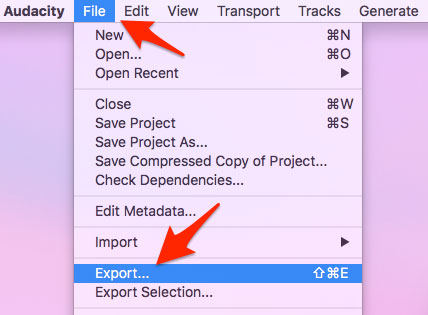
Извлечение аудио из MP4 на VLC
Вы также можете использовать VLC извлечь аудио из видео MP4. Просто откройте VLC, перейдите в Media> Convert / Save. Выберите видеофайл MP4 и нажмите кнопку «Преобразовать / Сохранить». Установите флажок «Файл» в окне «Вывод потока» и перейдите в «Обзор», чтобы сохранить файл с именем файла. А затем нажмите «Сохранить».
Нажмите СОХРАНИТЬ и дайте поток данных. Когда закончите, откройте файл MP3 и наслаждайтесь.
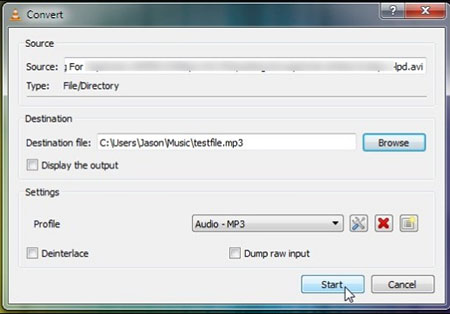
Часть 3: Случаи извлечения аудио из MP4
Повод 1. Когда в MP4 есть несколько любимых музыкальных клипов, вам может потребоваться скопировать компакт-диски для вашего автомобиля с аудиофайлами, извлеченными из MP4.
Для автоматического проигрывателя компакт-дисков рекомендуется преобразовать видео MP4 в аудиофайл в качестве расширений AIFF или WAV. Извлекайте аудиофайл из MP4 в MP3 или FLAC, когда вы получаете аудио DVD или SACD плееры. Формат MP3 — это формат с потерями, а FLAC — это формат без потерь, вы можете выбрать подходящий аудиоформат в соответствии с вашими потребностями.
Aiseesoft MP4 Video Converter обеспечивает «General Audio» и «Lossless Audio». Программа позволит вам извлечь популярные аудио файлы практически из любого видео формата. Обратите внимание на поддерживаемый формат вывода аудио, вы всегда можете найти поддерживаемый формат для вашего автомобиля.
Общее аудио: AAC, AC3, AIFF, AMR, AU, FLAC, MP2, MP3, DTS, M4A, ALAC, M4R, M4B, MKA, OGG, WAV, WMA.
Аудио без потерь: AIFF, M4A, AU, FLAC, WAV.

Случай 2: вас интересуют песни из видео MP4 и вы хотите извлечь аудиофайл из MP4 в музыкальный проигрыватель.
Обычно вам нужно использовать две программы, чтобы получить видео MP4 и преобразовать файл MP4 в MP3. MP3 — широко используемый формат из-за метода сжатия. Вам просто нужен небольшой размер для относительно хорошего качества. Но формат файлов MP3 или другие форматы с потерями не раскрывают всей истории песен.
Aiseesoft MP4 Video Converter является Программа «все в одном» который позволяет конвертировать MP4 в аудиоформат для музыкального проигрывателя и настраивать параметры звука до оптимального состояния в программе. Более того, вы можете изменить аудиоформат на другой формат с помощью программы.

Повод 3: Если вы хотите создать фильм, диск DVD или Blu-Ray, вы должны найти добавленный аудиофайл, скопированный из MP4, в качестве звуковой дорожки.
Aiseesoft MP4 Video Converter предоставляет полный спектр функций редактирования. Вы можете вырезать нужную часть, объединить различные клипы, отрегулировать выходную громкость или изменить параметры аудиофайла перед копированием аудиофайла из MP4. Это профессиональная программа для извлечения MP4 в аудиоформат. Не стесняйтесь бесплатно скачать пробную версию.
Самый простой способ получить аудиофайл — это запись. Вы можете записывать аудио на iPhone с помощью Free Audio Recorder самостоятельно.
Что вы думаете об этом посте.
Рейтинг: 4.8 / 5 (на основе голосов 243)
21 мая 2018 г. 16:28 / Обновлено Дженни Райан в Редактировать видео
Источник: ru.aiseesoft.com
Как вытащить музыку из видео, объясню и покажу
Видеофайлы могут занимать достаточно много места на диске. Для тех случаев, когда нужно извлечь музыку из видео я написал эту статью. Я использую это когда хочу прослушать лекцию или вебинар в mp3-плеере, а сам урок есть только в видеоформате.
Вы, возможно, просто захотите вытащить песню из клипа или аудиотрек из фильма для своих целей. Ниже я распишу и покажу на видео самые понятные способы для любых случаев.
Как извлечь музыку из видео онлайн
Самые простые способы даже не требуют установки дополнительных программ – всё можно сделать онлайн, т.е. с помощью специально предназначенных для этого сайтов. Первый ресурс, который я хочу представить https://online-audio-converter.com/ru/
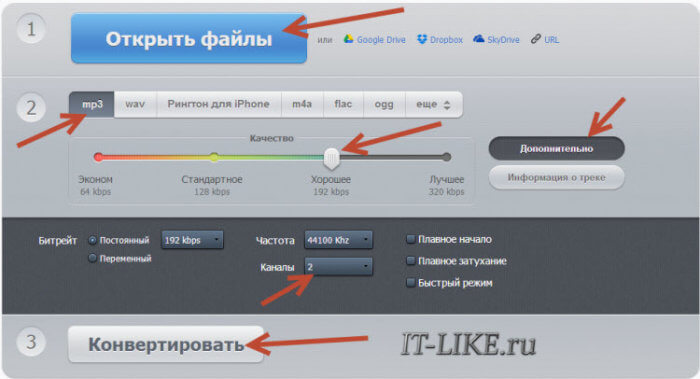
Всё работает очень просто:
- Открывем видео-файл с помощью кнопки «Открыть файлы» и ждём его полной загрузки
- Выбираем формат аудио-файла, по умолчанию «mp3»
- Выбираем качество, например «хорошее»
- Нажимаем «Конвертировать» и сохраняем получившийся файл!
На первом этапе можно не загружать файл, а, например, указать на него ссылку в интернете, если он там. Для этого нужно справа от кнопки кликнуть на «URL». Или же, если ваше видео размещено в облачных хранилищах, таких как Google Drive, SkyDrive или Dropbox, то нажимаем на одноимённые кнопки. В последнем случае сайт попросит авторизоваться в Ваших аккаунтах, что не очень-то и безопасно. Лучше использовать прямые ссылки на файлы.
Формат лучше оставлять по умолчанию – «mp3». У кого особые предпочтения, например извлечение аудио без потери качества – тот сам знает какой формат выбрать (wav или flac, при этом исходное видео должно содержать трэк в несжатом виде, что бывает ОЧЕНЬ редко).
Для речевых файлов качество ставьте — «Хорошее 192 kbps», а для музыки – «Лучшее 320 kbps». Чем выше качество – тем больше будет файл. В принципе, если в записи только речь, то достаточно выбрать «Стандартное 128 kbps», при этом ещё лучше открыть параметры «Дополнительно» и выбрать «Каналы — 1». В этом случае получится моно из стерео.
Я только не понял, для чего нужна галочка «Быстрый режим». Скорость конвертации была одинаково быстрой и с ней, и без неё. Если хотите плавное нарастание или затухание звука – поставьте эти галки.
После процесса конвертации выплывет новая кнопка – «Скачать», с помощью которой можно сохранить извлечённую музыку на диск.
Ещё один онлайн-ресурс
Крутой альтернативный ресурс https://convertio.co/ru/video-converter/ делает тоже самое и кое-что ещё. Сначала указываем файл на Вашем диске, в облаке или по ссылке. Далее выбираем «Аудио – MP3» и жмакаем «Преобразовать».
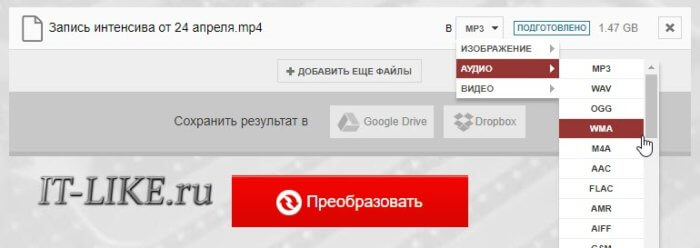
При этом начнёт загружаться файл и, по окончанию процесса, можно скачать свой звук:
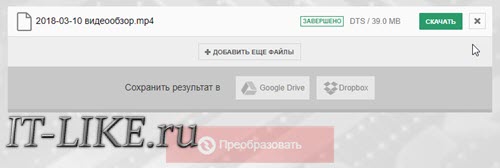
По сравнению с первым описанным сервисом, этот ещё умеет конвертировать видео и звук в другие форматы, такие как AVI, QuickTime Video (mov), Flash (flv), Windows Media Video (wmv), DTS, iPhone, iPad, Android и другие форматы, а также GIF-анимация. Но бесплатное использование сервиса ограничено файлами размером до 100 Мб и максимум 10 извлечений в день.
Сразу с YouTube
Чтобы вытащить звук из видео на YouTube не обязательно его скачивать с сайта. Для этого можно использовать ресурс SaveFrom.net, ссылку на описание которого я дал в начале абзаца. Но чтобы достать только музыку выбирайте в списке «Audio MP4»:
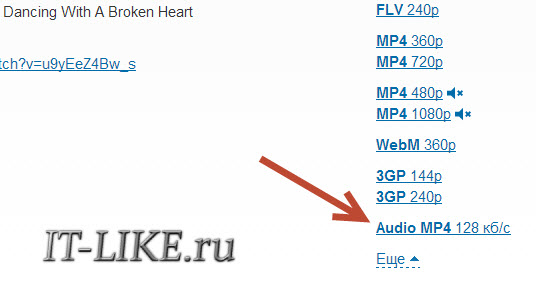
Достаём сразу с сервера YouTube
А если пользоваться кнопкой «Скачать» на сайте самого ютуба, которая появляется при использовании расширения, например для браузера Google Chrome, то нужно самостоятельно дописать расширение сохраняемого файла. Если это «Audio MP4», то допишите файлу расширение «aac» или «m4a».
Преимущества извлечения музыки из видео онлайн:
- Простота, не нужно устанавливать программы
- Не зависит от операционной системы
- Не нужно иметь права администратора на компьютере
Недостатки:
- Ограничения на размер загружаемого файла
- Если файл большой или небольшая скорость интернет-соединения, то придётся долго ждать загрузку, а затем ещё и скачивать аудио
- Нельзя выбрать отдельный фрагмент из всего видео
Если будут какие-то проблемы с этим сайтом, то почитайте про ещё один вариант. Я записал видео-обзор представленных сервисов:
Как из видео вытащить музыку с помощью программ
С помощью установки программ можно извлекать аудио из видео любых размеров, не опасаясь за интернет трафик, и, к тому же, в разы быстрее. Преимущества и недостатки этого способа прямо противоположны онлайн-методу
Представляю Вашему вниманию Freemake Video Converter – бесплатная программа на русском языке для конвертации видео. Вам повезло, работает она очень просто, не сложнее интернет-сервисов.
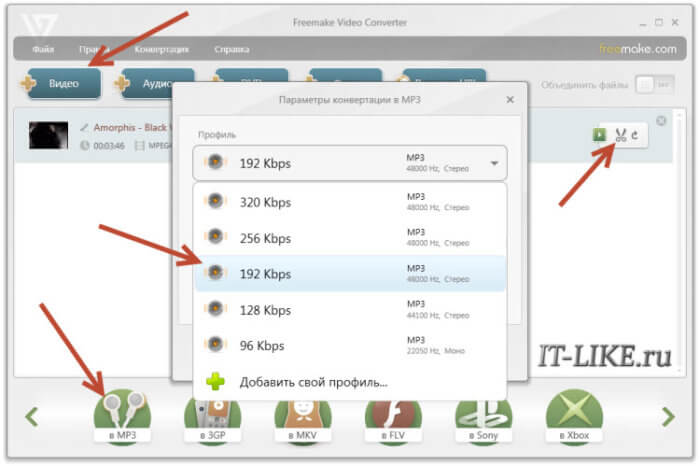
Для начала нужно выбрать файл на диске по кнопке «Видео». Программа его распознает и сообщит о параметрах клипа. Далее внизу выбираем «MP3» и в диалоговом окне выбираем путь сохранения аудио и его качество. Какой битрейт выбирать, я уже описал выше. Всё, давим кнопку «Конвертировать» и ждём завершения процесса.
Небольшая ремарка: чтобы открыть формат «DVD» нужно открывать файлы по кнопке «DVD». А для вставки ссылок, соответственно – «Вставить URL» (ссылка должна быть в буфере обмена). Можно вставлять ссылки прямо на ролики в ютубе и многих других видеохостингах! Раньше я уже описывал эту программу для скачивания музыки и видео из ВКонтакте. Там описано как в неё можно добавлять клипы одним кликом из браузера.
Чтобы вытащить фрагмент музыки из видео нужно воспользоваться встроенным инструментом обрезания (кнопка с ножницами):
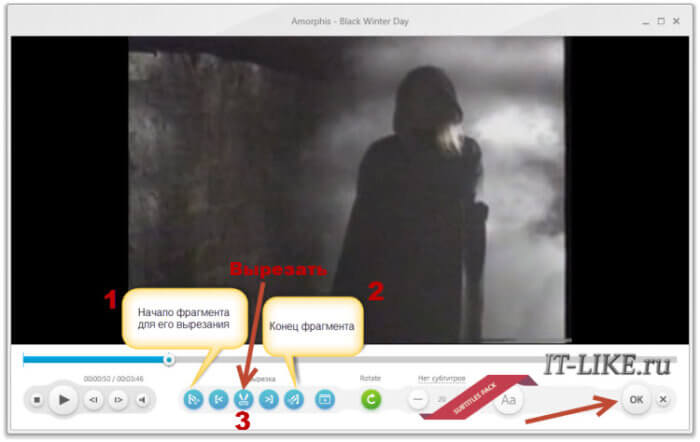
Здесь нужно вырезать всё ненужное и оставить только нужное. Например, если важный фрагмент находится посередине, то надо обрезать видео сначала и с конца. Алгоритм такой:
- Находим начало вырезаемого фрагмента и нажимаем кнопку начала, помеченную как «1».
- Затем находим конец и нажимаем кнопку «2». У вас должен выделиться синим тот промежуток, который мы сейчас удалим (реально ничего не удаляется, на диске файл остаётся неизменным!)
- Теперь жмякаем по ножницам, номер «3»
- Если нужно удалить ещё фрагменты, то повторяем процедуру, пока не останется только нужное
- Выходим из инструмента по кнопке «ОК»
Заметьте, что если добавить в программу несколько видео, то итоговое аудио можно объединить в один файл. Для этого справа вверху достаточно поставить переключатель «Объединить файлы» в положение «ON».
Программы для извлечения исходной аудио дорожки
Описанные способы всем хороши, но они не подходят чтобы вытащить из видео исходную звуковую дорожку, т.е. без конвертации и потери качества. Хотя, если выбирать битрейт 320 kbps, то «потеря качества» — это лишь формальность. Услышать ухом это невозможно. Здесь я вижу недостаток больше во времени преобразования, что заметно при видео длительностью от 10 минут.
Есть программы для извлечения исходного звука, и делают они это быстрее, т.к. процессору не нужно преобразовывать аудио в другой формат. Но для каждого формата придётся использовать отдельную программу.
Из формата фильмов и клипов высокого качества – MKV
Чтобы извлечь аудио из видео формата MKV скачайте и установите утилиту MKVToolNix. Запустите mkvmerge GUI
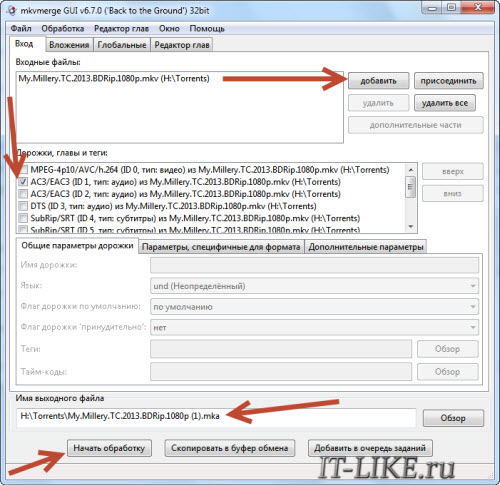
Сначала добавляем свой фильм или клип. Затем в списке «Дорожки, главы и теги» нужно снять галочки со всех дорожек, кроме той, которую нужно сохранить. Самая первая сверху – это само видео (в скобках так и написано), далее идёт аудио и субтитры (если есть). Звуковых дорожек обычно несколько, могут быть разные языки, переводы и качество (Dolby Digital, DTS, MP3). Если не представляете какая дорога вам нужна – экспортируйте все, лишние удалите.
Далее ниже выбираем путь сохранения и жмём «Начать обработку». По окончании процесса ищите звуковые файлы в указанной папке. Здесь хочу отметить, что извлечённые дорожки скорей всего будут иметь расширение «.mka». Если будут проблемы с их воспроизведением на различных устройствах или плеерах, поменяйте расширение у дорожек формата Dolby Digital на «.ac3» или «.wav» (бытовые DVD-плееры отправляют поток на ресивер, а тот понимает что это DD). Аудио формата DTS можно переименовать в «.dts» или «.wav».
Если будете часто пользоваться этой утилитой, то советую скачать небольшое дополнение к ней MKVExtractGUI. Архив нужно распаковать в папку с программой MKVToolNix и запустить файл «MKVExtractGUI2.exe»
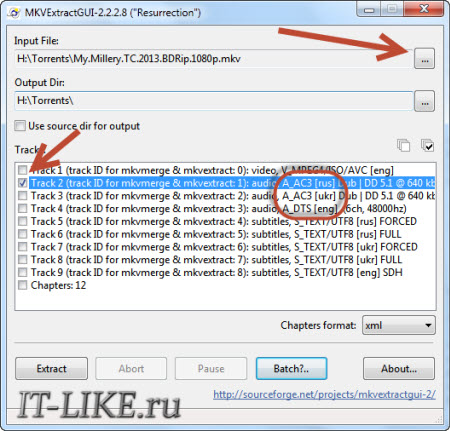
Здесь интерфейс попроще и сразу видно на каком языке звуковая дорожка.
Для формата AVI
Для этого старого доброго формата есть программка AVI-Mux GUI. Установка не требуется, нужно просто распаковать папку из архива и запустить файл «AVIMux_GUI.exe»
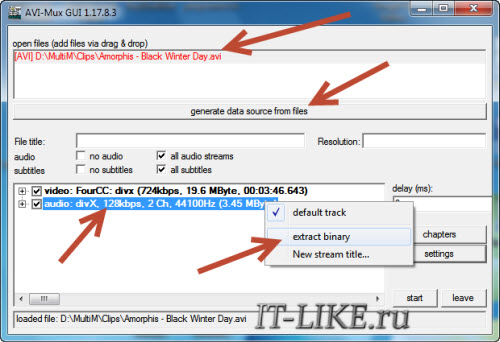
- Чтобы добавить свой клип нужно его перенести мышкой из проводника в верхнее окошко программы
- Далее нужно кликнуть по клипу, чтобы он выделился, и нажать кнопку «generate data source from files»
- Программа просканирует все имеющиеся дорожки и выдаст их в окне. Вам нужно найти нужную звуковую дорожку (они начинаются со слова «audio»)
- Кликаем по ней правой кнопкой и в меню выбираем «extract binary»
- Указываем куда сохранить
Вот такой нехитрый план действий. Кстати, как выяснилось, AVIMux работает и с некоторыми MKV файлами тоже.
Видео MP4, WEBM, HEVC
Это один из самых популярных форматов, для него скачиваем утилиту «MP4.tool». Установка не требуется, запускается сразу после распаковки, но как-то долго, может показаться, что программа не работает. Порядок работы такой:
- Переносим видео в окно MP4.tool
- Переходим на вкладку «Extract»
- Выбираем галочкой какую аудио-дорожку вырезать
- Путь для сохранения в поле «SavePath»
- Переключатель оставляем в положении «extract raw» (скопировать чистый трек, «как есть»)
- Нажимаем «Start Job» (начать работу).
Музыкальный трек будет сохранён по указанному пути в соответствующем формату контейнере (у меня AAC LC 5.1). С помощью MP4.tool также можно вырезать и сохранить отдельно только видео. Поддерживается много форматов: MP4, WEBM, 3GP, VOB, VC1, H264, H265, AVC, HEVC.
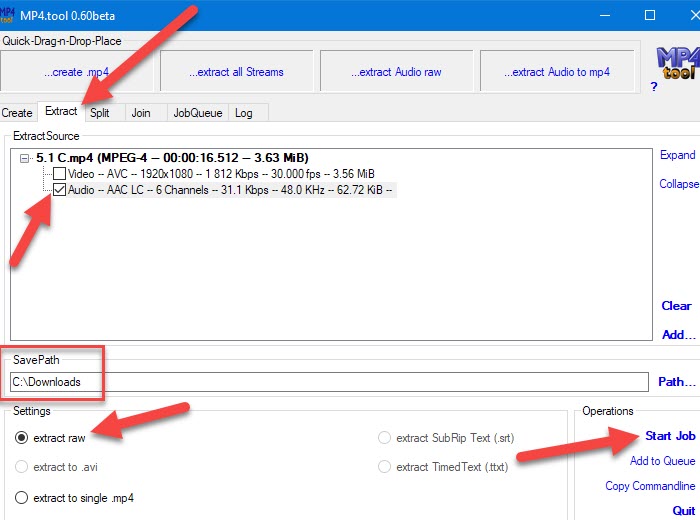
Для FLV
С этим форматом всё очень просто – качаем FLVExtract, распаковуем архив и запускаем «FLVExtract.exe»
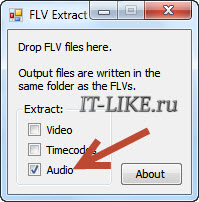
В окошке оставляем только галочку «Audio» и переносим мышкой из проводника свой клип. Аудио файл появится в той же папке.
Смотрим видео по работе с программами:
Подводим итоги статьи
Итак, я показал вам очень понятные и доступные способы как вытащить музыку из видео. Первые способы позволяют сделать это онлайн, но здесь есть недостатки. С помощью небольших программ для извлечения звука открывается больше возможностей и есть из чего выбрать. Если остались вопросы – прошу в комментарии. Буду очень благодарен если поделитесь статьёй в социальных сетях!
Источник: it-like.ru
Бесплатные, простые и совершенные способы извлечения аудио из MP4

Иногда у нас есть отличные файлы фоновой музыки, когда мы смотрим видео, если вы просто хотите слушать музыку без просмотра видео, вы можете скачать музыку или извлечь аудио из MP4. Поскольку вам приходится платить деньги за скачивание музыки или даже вы не можете найти аудиофайлы в Интернете, поэтому извлечение аудио из MP4 может быть лучшим способом сделать это! Итак, давайте посмотрим, как извлечь аудио с помощью некоторых профессиональных инструментов.
1. Как извлечь аудио из MP4 с AnyMP4 Video Converter Ultimate
Нужно ли вам загружать аудио онлайн, извлекать аудио из MP4 или даже загружать аудио файлы из онлайн видео, AnyMP4 Видео конвертер Ultimate всегда должен быть первым выбором. Это должен быть видео-конвертер «все в одном» для управления видео или аудио файлами с разных каналов.
- 1. Конвертируйте HD-видео 8K / 5K / 4K / 1080P в MP4, AVI, MOV, FLV, MP3 и другие 200 форматов.
- 2. Копируйте DVD в видео, например MP4, FLV, AVI, MP3 и другие видео или аудио форматы.
- 3. Измените фоновый звук для видео с помощью функции дополнительной звуковой дорожки.
- 4. Легко вырезать, обрезать, вращать видео MP4, добавлять водяной знак, субтитры и настраивать видеоэффекты.
Бесплатная загрузка Для Windows
Бесплатная загрузка Для macOS
Шаг 1. Загрузите и установите AnyMP4 Video Converter Ultimate
Просто скачайте и установите AnyMP4 Video Converter Ultimate на свой компьютер. А затем запустите программу для преобразования видео файлов в аудио файлы.

Шаг 2. Добавляйте файлы MP4 с компьютера или онлайн
Если вам нужно добавить файлы MP4 с вашего компьютера, вы можете нажать кнопку «Добавить файлы», чтобы загрузить файл с вашего компьютера. Вы также можете перетащить файл MP4 в основной интерфейс.

Шаг 3. Выберите формат вывода звука
Затем щелкните стрелку раскрывающегося списка рядом с «Преобразовать все в» и выберите «MP3» на вкладке «Аудио», чтобы извлечь звук из MP4. Выберите место назначения, в которое вы хотите сохранить аудиофайлы.

Шаг 4. Извлечение аудио из MP4
Теперь нажмите кнопку «Конвертировать все», чтобы преобразовать MP4 в MP3 или другие аудиоформаты. Через некоторое время посмотрите на свой жесткий диск, чтобы проверить аудиофайл.

2. Как извлечь аудио файлы из MP4 с VLC Media Player
Как популярная программа для извлечения аудио из MP4, VLC имеет много мощных функций. Всего за несколько шагов вы можете быстро и легко извлечь аудиофайлы из видео. Слушать фоновую музыку без просмотра видео никогда не станет мечтой дольше.
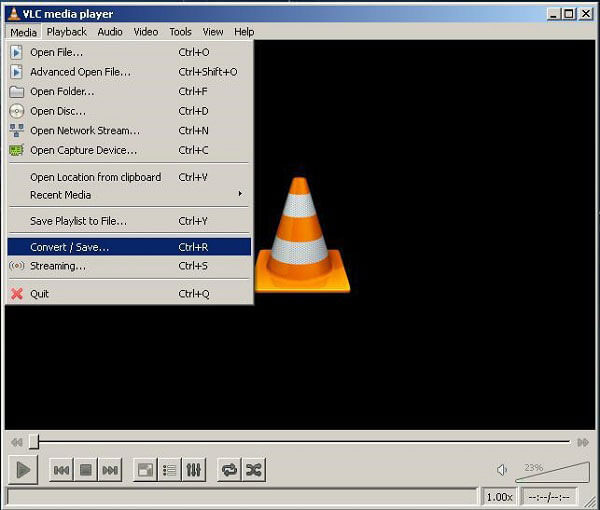
Шаг 1: Скачайте и установите VLC
Во-первых, скачайте VLC в App Store или на его собственном официальном сайте. После этого, установив его на свой компьютер, вы можете выбрать функцию, которую хотите использовать (лучше выбрать все функции), после установки запустите программу.
Шаг 2: добавьте файлы MP4 в программу
Сначала нажмите «Media», а затем выберите «Convert / Save». Вы также можете нажать клавиши «Ctrl» + «R», чтобы запустить функцию напрямую. Теперь нажмите кнопку «Добавить», чтобы выбрать файлы MP4, которые вы хотите преобразовать в MP3. После добавления файла MP4 снова нажмите «Конвертировать / Сохранить».
Шаг 3: Извлечение аудио из MP4
Выберите опцию «Audio-MP3» прямо сейчас, а также выберите место назначения, в которое вы хотите сохранить аудиофайл. А затем нажмите кнопку «Пуск», когда она закончится, вы можете проверить свой жесткий диск на компьютере, чтобы убедиться, что вы выполнили эту работу.
3. Как извлечь аудио из MP4 с помощью FFmpeg
Конечно, кроме тех способов, которые мы упомянули, вы также можете выбрать FFmpeg извлечь аудио из MP4. Это действительно простой в использовании и забавный, конечно, немного отвратительный.
Скачайте FFmpeg со своего официального сайта, распакуйте архив, войдите в получившуюся папку. Нажмите «Shift» и щелкните правой кнопкой мыши папку «bin» и выберите «Открыть окно командной строки здесь» из контекстного меню. Вы также можете ввести папку «bin» и ввести «cmd» в адресную строку Проводника, откроется командная строка.
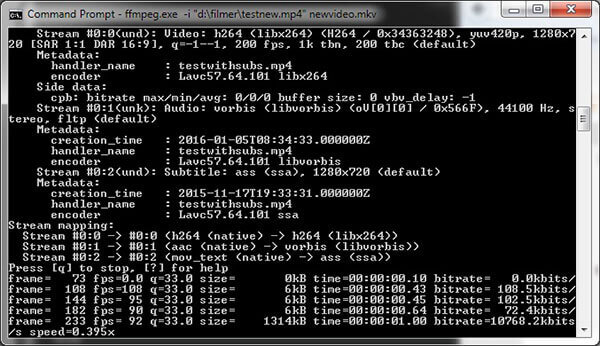
Шаг 1 , Нажмите файл «ffmpeg» и введите команду: ffmpeg -I mp4path mp3path
Шаг 2 , Как только это будет сделано, вы можете извлечь MP3 из MP4, как вы хотите создать в месте, которое вы решили.
4. Как извлечь аудио из MP4 с QuickTime
Если вы пользователь Mac, вы также можете выбрать QuickTime для извлечения аудиофайлов из MP4, поэтому вам не нужно загружать какое-либо программное обеспечение на свой компьютер, но, к сожалению, его может использовать только пользователь Mac, QuickTime не может поддерживать компьютер с Windows. (Что, если Плеер QuickTime не работает?)
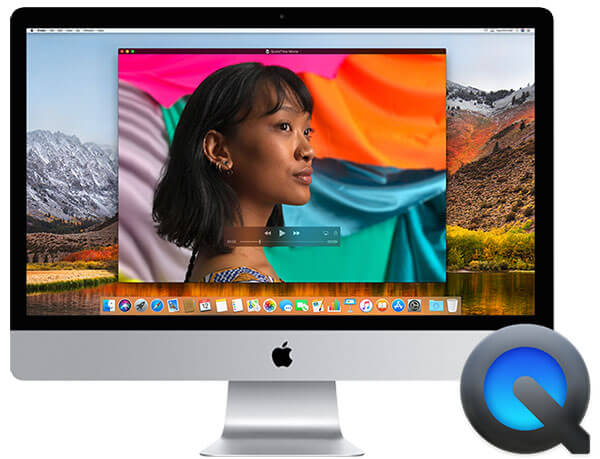
Шаг 1: Откройте QuickTime
Сначала откройте QuickTime на вашем Mac, это приведет к выбору файлов MP4 на компьютере. Когда вы решите, какой из них вы хотите конвертировать, откройте файл MP4.
Шаг 2: Извлечение аудио из MP4
Нажмите на вкладку «Файл» в левом верхнем углу, выберите опцию «Экспорт», щелкните ее и выберите «Только аудио», а затем назовите файл MP3 на интерфейсе, выберите место назначения, которое вы хотите поместить. Наконец, нажмите кнопку «Готово», чтобы начать операцию.
5. Как извлечь аудио из MP4 с помощью Pazera Audio Extractor
Как одно из популярных приложений для видеофайлов, Pazera Audio Extractor очень мощный и удобный в извлечении аудио файла из файлов MP4. Всего лишь несколько шагов, вы можете наслаждаться фоновой музыкой некоторых видео, которые вам нравятся.
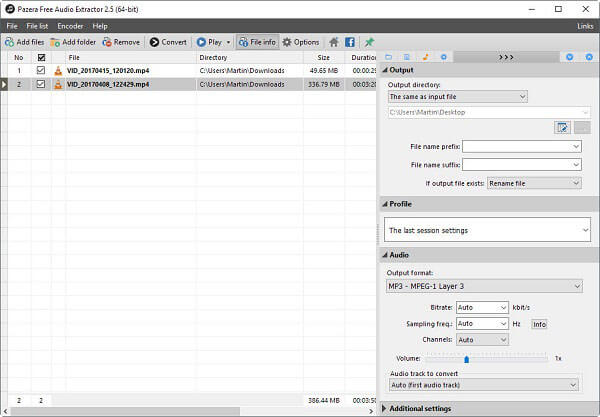
Шаг 1: Загрузите и установите программу
Найдите программу из Google или ее официального сайта, скачайте и установите ее на свой компьютер напрямую. После установки запустите его немедленно.
Шаг 2: добавьте MP4 и настройте профиль
На вкладке выше нажмите «Добавить файлы» и выберите MP4, который вы хотите конвертировать. В правом верхнем углу выберите «MP3» в «Audio» и укажите место назначения и имя аудиофайла в «Output directory». А затем нажмите кнопку «Пуск».
Шаг 3: проверьте аудиофайл
По завершении операции проверьте аудиофайл, извлеченный из MP4 на совместимое устройство. Вы можете наслаждаться музыкой на аудио совместимых устройствах сейчас.
6. Как извлечь аудио из MP4 через Oxelon Media Converter
Конвертер Oxelon Media это хороший инструмент с базовым успехом, если вы хотите легко и быстро извлечь аудио из MP4, программа является хорошим методом, которому вы можете доверять.
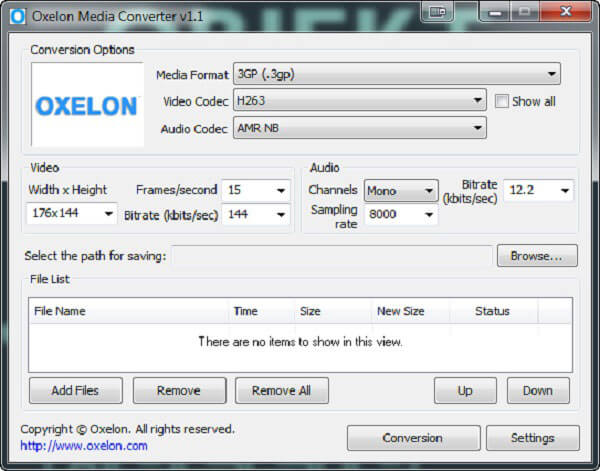
Step 1: Загрузите и установите Oxelon Media Converter
Сначала загрузите и установите его на свой компьютер, App Store и Google в порядке, чтобы найти Oxelon Media Converter, а затем запустите его.
Шаг 2: добавьте MP4 и настройте профиль
Выберите файл MP4, который вы хотите преобразовать, в «Добавить файлы» в левом нижнем углу, а затем выберите «MP3» в опции «Media Format». А затем выберите пункт назначения в «Выберите путь для сохранения». Наконец, нажмите кнопку «Преобразование», чтобы начать извлечение аудио из MP4.
7. Как извлечь аудио из MP4 через Any Audio Converter
Другой метод может сделать одну и ту же цель. Любой Аудио Конвертер хороший конвертер для извлечения аудио из MP4 Это действительно легко использовать.
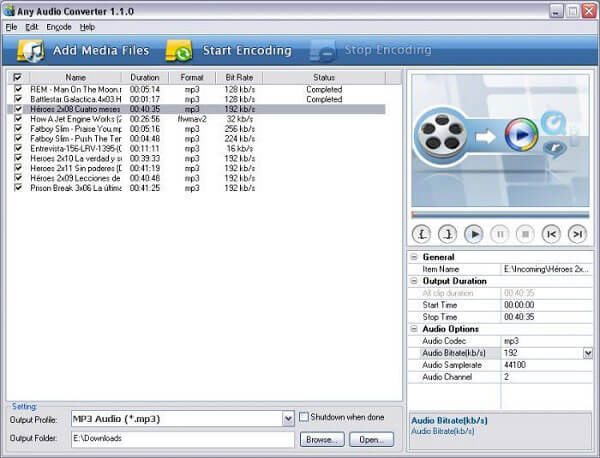
Шаг 1: скачать и установить
Сначала вам нужно скачать и установить Any Audio Converter на свой компьютер, а затем сразу же запустить его.
Шаг 2: выберите MP4 для программы
Добавьте файлы в верхнем левом углу, добавьте файл MP4, который вы хотите преобразовать, и затем выберите «MP3 Audio» в опции «Формат вывода».
Шаг 3: Извлечение аудио файлов из MP4
Выберите место назначения в «Папке вывода» и нажмите клавишу «Ввод» на клавиатуре. Что вам нужно сделать сейчас, это просто подождать.
8. Как извлечь аудио из MP4 через Audacity
дерзость Это еще один профессиональный видео конвертер, который вы не должны пропустить. Audacity очень хорош при извлечении аудио из файлов MP4, простота управления и мощные функции могут завоевать вашу веру.
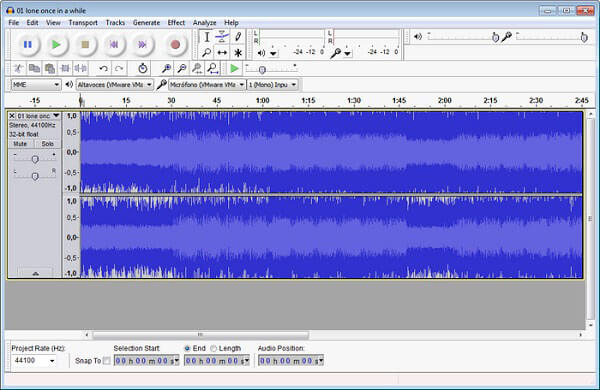
Шаг 1: Загрузите и установите программу
Сначала вам нужно скачать и установить Audacity на компьютер, вы можете скачать программу с собственного официального сайта. Когда установка закончена, запустите ее.
Шаг 2: выберите MP4 и выходной формат
Перейдите в «Файл»> «Открыть», чтобы открыть видеофайл, снова нажмите вкладку «Файл», чтобы выбрать опцию «Экспорт». Выберите формат файла, в который вы хотите сохранить аудиофайл, и нажмите кнопку «Сохранить».
Шаг 3: проверьте видеофайлы
Теперь вы можете проверить аудиофайл в выбранном вами месте, если вы видите сообщение: «xyz — это видеофайл, Audacity не может открыть такие файлы», попробуйте скачать «FFmpeg for Audacity». Вы также можете перейти к опции «Редактировать> Настройки> Библиотеки», чтобы разрешить фоновую загрузку по требованию. На самом деле, это должна быть разовая настройка.
9. Как извлечь аудио из MP4 через Audio Extractor онлайн
Если вы не хотите устанавливать программу для извлечения аудио из MP4, вы также можете использовать некоторые онлайн-решения. Аудио Извлечение онлайн должен быть хорошим методом для извлечения аудиофайлов с компьютера и Google Диска. Ты можешь играть в MP4 на Google Диске здесь.
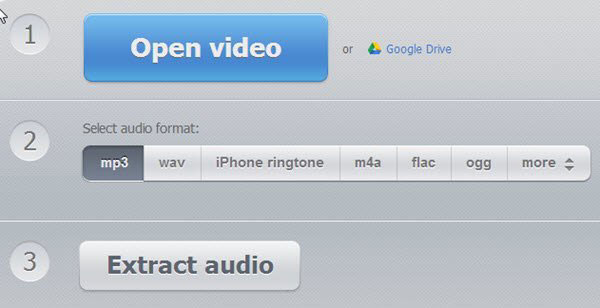
Шаг 1: добавьте MP4 в программу
Нажмите «Открыть видео» или выберите MP4 на Google Диске, а затем вы можете добавить файлы MP4 в онлайн-конвертер видео.
Шаг 2: выберите формат вывода
И затем вы можете выбрать аудио форматы, такие как MP3, WAV, рингтон для iPhone, M4A, FLAC, OGG и другие, чтобы извлечь аудио из MP4.
Шаг 3: Извлечение аудио из MP4
Нажмите кнопку «Извлечь аудио», чтобы получить музыку из MP4 файлов из видео. И тогда вы можете слушать музыку сейчас.
10. Как извлечь аудио из MP4 через Video2MP3 онлайн
Когда вам нужно конвертировать онлайн MP4 файл в аудио файлы, вы можете выбрать Video2MP3. Это должен быть мощный онлайн-конвертер для извлечения аудио из MP4. Вы всегда можете получить файлы MP3 с веб-сайтов с помощью этого метода.
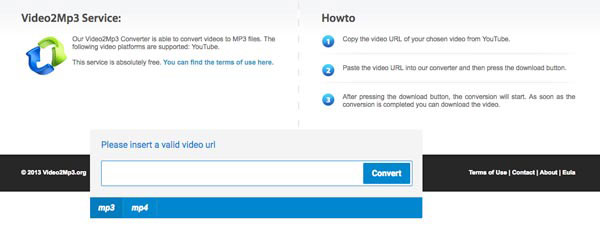
Шаг 1: скопируйте и вставьте URL
Когда вам нужно извлечь файлы MP4 онлайн, вы должны сначала проверить видеофайлы с веб-сайтов. А затем скопируйте и вставьте URL-адрес в программу.
Шаг 2: выберите выходной формат MP3
И тогда вы можете конвертировать MP3 в качестве выходного формата. Он не поддерживает дальнейшее преобразование файлов MP4 онлайн в файлы MP3.
Шаг 3: Извлечение аудио из MP4
Теперь вы можете извлечь аудио из MP4, нажав кнопку «Преобразовать». После этого вы можете получить нужные аудио файлы на ваше устройство.
Узнать больше о Как извлечь BPM из MP3 здесь
Часто задаваемые вопросы по извлечению аудио из MP4
Вы можете извлечь аудио из файла MP4?
Да, вы можете извлечь звуковую дорожку из файла MP4 с помощью стороннего программного обеспечения. MP4 — это контейнер, содержащий видео, аудио, субтитры и изображения. Вы можете извлечь звуковую дорожку только из видеофайла MP4 с AnyMP4 Video Converter Ultimate.
Как я могу пакетно извлечь аудио из файлов MP4?
Для извлечения пакетных аудиофайлов из MP4 вам просто нужен AnyMP4 Video Converter Ultimate, чтобы помочь вам. При добавлении файлов MP4 вам просто нужно выбрать несколько файлов MP4 или просто перетащить пакетные файлы MP4 в это программное обеспечение, а также настроить параметры вывода звука для каждого файла MP4 отдельно и, наконец, нажать кнопку «Преобразовать», чтобы начать массовое преобразование MP4 в аудиофайлы.
Как извлечь аудио из файла MP4 без потери качества?
AnyMP4 Video Converter позволяет извлекать аудио без потери качества. После добавления файла MP4 просто щелкните раскрывающийся список выходных данных и перейдите на вкладку «Аудио», где вам понадобится первый формат вывода звука, названный «Аналогично источнику». Аудиоформат сохранит исходный аудиокодек, битрейт и т. Д. Без потери данных.
Что вы думаете об этом посте.
Рейтинг: 4.9 / 5 (на основе рейтингов 349)
Источник: www.anymp4.com